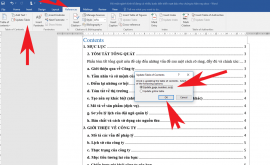Hướng dẫn tải và cài đặt phần mềm avira antivirus mien phi

Trong thời đại Internet bùng nổ hiện nay, có rất nhiều mối nguy hiểm đe dọa và rình rập máy tính, laptop của bạn. Khi thiết bị của bạn bị virus xâm nhập sẽ làm ảnh hưởng tới các chức năng, phần mềm. Những dữ liệu có thể bị mất, máy bị đơ…là biểu hiện rõ ràng nhất.
Vậy làm thế nào để hạn chế tối đa sự ảnh hưởng của virus, các mã độc hại đến máy tính của bạn. Câu trả lời chính là phần mềm diệt virus Avira Free Antivirus đang ngày càng được ưa chuộng và phổ biến rộng. Đây chính là cách để bảo vệ máy tính bạn khỏi những tác nhân gây hại.
Mục lục nội dung
Hướng dẫn cài đặt Avira free antivirus trên Laptop, PC.
Đây là một trong những phần mềm diệt virus và bảo vệ dữ liệu máy tính tốt nhất hiện nay. Và để thực hiện nhiệm vụ này, bạn cần tải và cài đặt phần mềm về máy tính trước. Vì vậy chúng tôi sẽ hướng dẫn bạn cách cài đặt chuẩn đúng và hiệu quả nhất qua các bước sau.
Trước hết, người dùng cần tải bộ cài đặt của phần mềm Avira Free AntiVirus với những tính năng, dữ liệu, bảo mật được cập nhật đầy đủ và chi tiết nhất.
Sau khi đã tải được về máy tính, bạn hãy nhấn vào đó để bắt đầu tiến trình cài đặt và bạn hãy làm theo các bước sau đây.
Bước 1: Kích chuột phải vào tệp tin cài đặt Avira Free Antivirus và chọn Open để mở phần mềm ra.
Bước 2: Khi cửa sổ được mở ra, người dùng nhấn chọn Run.
Bước 3: Sau khi vào màn hình chào mừng người dùng, nhấn chọn Accept and Install.
Bước 4: Lúc này, Avira sẽ hiện ra cửa sổ mới và cho người dùng 2 lựa chọn khác nhau, rồi ấn Next.
- Express: Là chế độ cài đặt thông thường, được khuyến nghị nên chọn và sử dụng.
- Custom: Đây là chế độ cài đặt tùy chọn người dùng khác nhau.
Bước 5: Tại giao diện tiếp theo, người dùng chọn Install Avira Free Antivirus >> Chọn Next để chuyển sang bước kế tiếp.
Bước 6: Cửa sổ đăng ký xuất hiện, bạn cần điền các thông tin theo yêu cầu của các mục được đánh dấu “ *” như: Title, First name, Surname, Email, Repeat email, State…
Bước 7: Khi đã điền xong hết các thông tin, tích vào ô nhỏ trước dòng chữ “ Yes, I Would like to register as a user of Avira AntiVir Personal -Free AntiVirus” >> Nhấn chọn Next để tiếp tục.
Bước 8: Bạn chờ ít phút để hệ thống cập nhật dữ liệu. Và sau khi cài đặt thành công dữ liệu mới cho sản phẩm Avira, bạn có thể mở phần mềm này ra và bắt đầu sử dụng thôi.
Hệ thống sẽ tự động cập nhật các phần cứng của Avira Free Antivirus. Nhưng tùy vào tốc độ mạng internet mà sẽ nhanh hay chậm. Và lưu ý rằng hãy tải phần mềm bản mới nhất để có đầy đủ các tính năng mới tiện dụng hơn.
Cách sử dụng Avira free antivirus hiệu quả
Phần mềm Avira là sự kết hợp hoàn hảo giữ trí thông minh nhân tạo và công nghệ quét đám mây…Vì vậy giúp bảo vệ máy tính, dữ liệu quan trọng của bạn khỏi các virus, tác nhân xấu. Vậy bạn đã biết cách sử dụng phần mềm này chưa? Nếu chưa thì hãy theo dõi hướng dẫn cách dùng sau đây của chúng tôi.
Khi bạn đã cài đặt và giải nén thành công phần mềm Avira Free Antivirus thì hãy làm theo các bước sau để khởi chạy.
Bước 1: Ở giao diện chính, nhấn chọn System Scanner, tiếp đó chọn ổ đĩa để tiến hành quét virus.
- Local Drives: Quét tất cả các ổ đĩa cứng và USB.
- Local Hard Disks: Chỉ quét các ổ đĩa cứng.
- Removable Drives: Quét toàn bổ ổ USB và ổ CD.
Tiếp đó bấm chọn hình kính lúp để bắt đầu tiến hành quét.
Bước 2: Lúc này, quá trình quét virus diễn ra. Người dùng hãy đợi 1 lát để Avira tìm kiếm và tiêu diệt các virus có hại cho máy tính của bạn.
Bước 3: Người sử dụng hãy cập nhập cơ sở dữ liệu mẫu virus mới nhất cho phần mềm Avira bằng cách truy cập vào menu Update >> Nhân chọn Start Update.
Bước 4: Mở phần mềm Avira và tìm trên thanh công cụ Extra dòng Configurations để bảo vệ máy tính của bạn tuyệt đối. Bạn cần chú ý tới một số chức năng sau.
- Real-Time Protection: Để bảo vệ thời gian thật Khi bạn mở máy tính lên, hệ thống tìm sẽ tự động tìm kiếm và tiêu diệt những mối nguy hiểm có thể ảnh hưởng đến các dữ liệu máy tính người dùng. Và mặc định Avira Free AntiVirus sẽ kích hoạt tính năng này.
- Firewall : Đây là chế độ bảo vệ tường lửa của laptop, máy tính.
- Web Protection : Là chế độ bảo mật khi truy cập vào mạng internet. Ngoài ra, phiên bản Avira Free AntiVirus không hỗ trợ tính năng này.
Bước 5: Cửa sổ mới hiện ra, ở phần PC Protection hãy lựa chọn mục Real-Time Protection/Report. Còn phía bên phải, trong mục Logging hãy chọn Extended, tiếp đó nhấn Apply >> OK.
Bước 6: Khi Avira Free AntiVirus phát hiện ra mối nguy hại sẽ thông báo thông tin về vấn để xấu đó ở phía cuối góc phải màn hình máy tính với nội dung là Security Alert. Đặc biệt sẽ bật chế độ tiêu diệt mối nguy hiểm bằng công cụ Luke Filewalker.
Bước 7: Sau khi đã hoàn thành, phần mềm sẽ thống kê chi tiết về các mối nguy hiểm và đã tiêu diệt cho người dùng được biết và tham khảo.
Để bảo vệ máy tính với phần mềm Avira Free Antivirus, người dùng còn có thể sử dụng một số tính năng khác.
- Deep Screen: Đây là tính năng giúp phần mềm Avira đưa ra các quyết định chính xác khi một tập tin không có nguồn gốc rõ ràng được đưa vào thực hiện.
- Để kích hoạt tính năng này, bạn hãy vào Settings >> Chọn Antivirus >> Chọn Enable Deep Screen.
- Thanh lọc trình duyệt: Giúp xóa bỏ các thanh công cụ không mong muốn cũng như nhiều tiện ích trình duyệt khác.
- Đĩa cứu hộ: Khởi tạo một CD hay USB chạy đặc biệt, giúp làm sạch và quét sạch máy tính ngoại tuyến.
- Truy cập mọi nơi. Giúp người dùng kiểm soát máy tính của bản thân dù đang ở xa
Chỉ với vài bước đơn giản cho từng quá trình bạn đã có thể tự mình cài đặt và sử dụng phần mềm diệt virus thông minh Avira Free Antivirus rồi. Từ giờ trở đi, máy tính, laptop của bạn sẽ được bảo vệ khỏi các mối nguy hiểm với một “ bức tường lửa” rất rắn chắc. Bên cạnh đó còn tiết kiệm tối đa thời gian, công sức và tiền bạc mỗi khi máy tính bị virus. Vậy còn chờ gì mà không cài đặt ngay phần mềm Avira Free Antivirus này nào!
![]()
Bấm “Ctrl+D” Để lưu trữ trên Bookmark và xem lại, hoặc bấm vào biểu tượng ngôi sao cuối địa chỉ web.